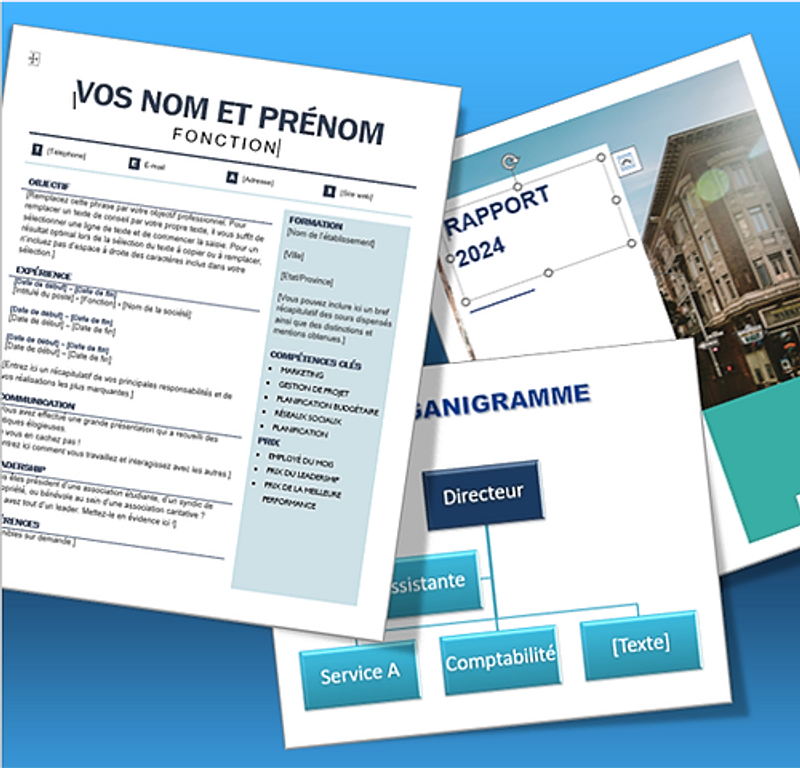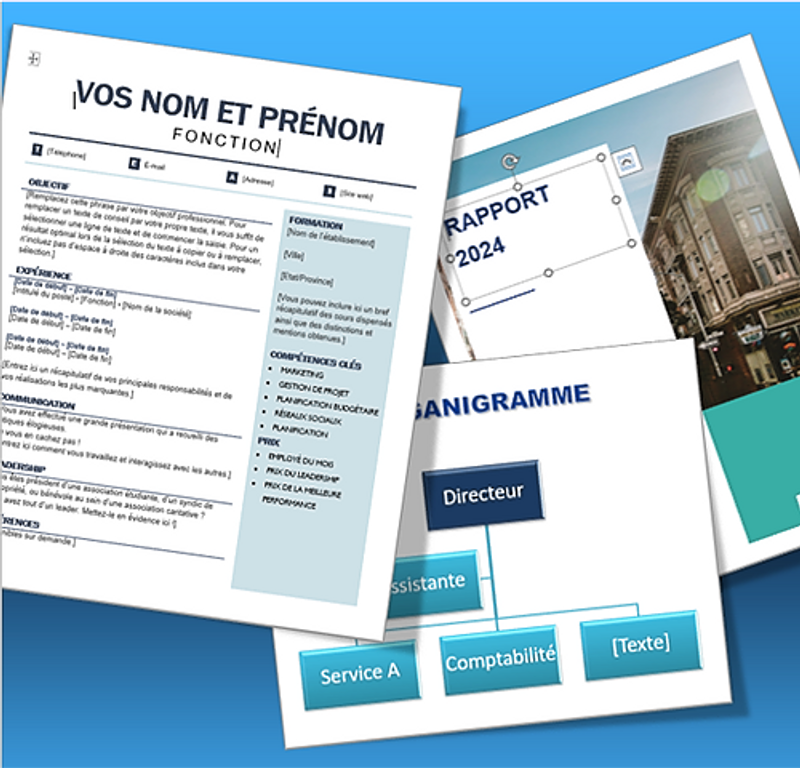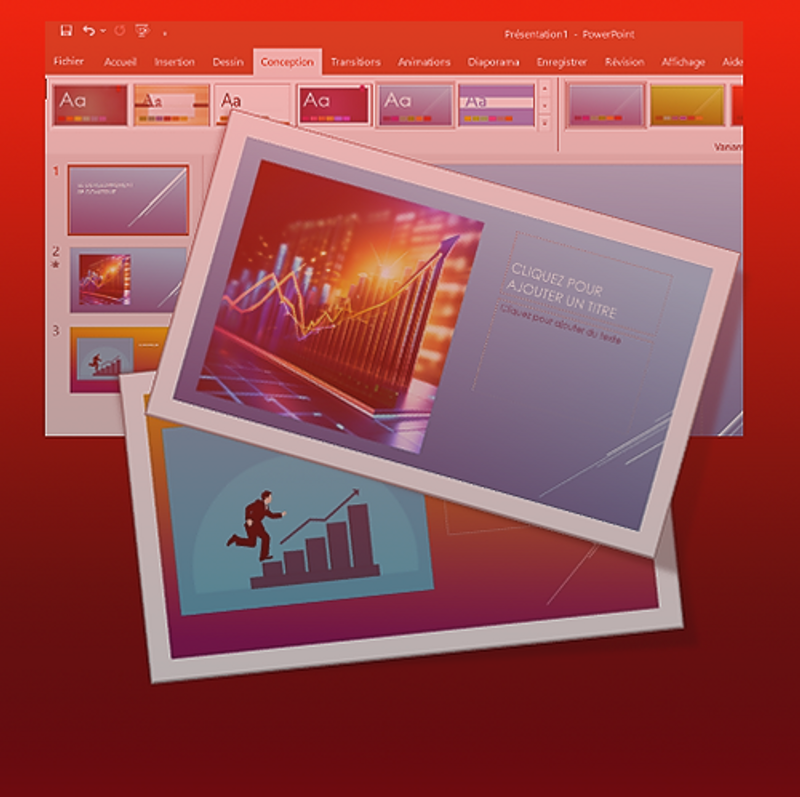
Powerpoint 2019 - Niveau Avancé - Certification ICDL PréAO (Powerpoint, Impress, Google Slides) - RS6564 - Niveau Avancé avec SAS ÉCOLE ADR TECH
Formation 100 % en présentiel - adaptée à vos besoins et à votre projet
Ce niveau s’adresse aux personnes souhaitant disposer d’une certification sur des compétences plus élevées et mobiliser des fonctionnalités plus avancées du logiciel de Présentation Assistée par Ordinateur PréAO. 21 ou 28 heures selon niveau initial.
 À propos de cette formation
À propos de cette formation
Cormelles-le-Royal
14
À partir de 1 050€ HT
3 jours
21 heures
Action de formation
Éligible CPF
Éligible OPCO
 En savoir plus
En savoir plus
Objectifs pédagogiques
- Organiser une présentation en fonction du public ciblé et du contexte de la présentation.
- Créer et modifier les modèles et les thèmes et travailler avec les mises en page disponibles dans le masque des diapositives.
- Améliorer une présentation en utilisant des outils de dessin intégrés et en manipulant des objets graphiques.
- Utiliser les fonctions avancées de mise en page des graphiques.
- Insérer des fichiers audio et vidéo, créer des enregistrements audio et d’écran et utiliser les fonctions d’animation.
- Utiliser les fonctions de liaison, d’intégration, d’importation et d’exportation pour intégrer des données.
- Travailler avec des diaporamas personnalisés et utiliser le mode Présentateur.
-
Organiser une présentation en fonction du public ciblé et du contexte de la présentation.
- Prendre en considération le public ciblé et l’environnement dans lequel a lieu la présentation : identifier le public ciblé (âge, niveau d’éducation, emploi, milieu culturel) et sa connaissance du sujet, appréhender les considérations relatives au lieu où se déroulera la présentation, comme : l’éclairage, la taille de la pièce et sa disposition, identifier les considérations techniques relatives à une présentation, comme : l’équipement vidéo, audio, les accessoires nécessaires pour une présentation, la connectivité.
- Adapter la conception de la présentation au public ciblé et au contexte : appréhender les contraintes liées au temps, adapter le contenu en fonction du temps disponible, prévoir un intervalle de temps approprié pour chaque diapositive, adopter les bonnes pratiques en matière de contenu de la présentation : les objets graphiques et le texte soutiennent la présentation orale, ne pas trop détailler les objets graphiques et le texte, identifier les considérations relatives à la conception pour une meilleure accessibilité de la présentation : modifier la taille de la police, les couleurs, le contraste, prévoir un nombre limité d’animations et de transitions, prévoir un texte de remplacement.
-
Créer et modifier les modèles et les thèmes et travailler avec les mises en page disponibles dans le masque des diapositives.
- Optimiser son utilisation du masque des diapositives : insérer un nouveau masque, une nouvelle mise en page, modifier les mises en page d’un masque des diapositives, modifier la mise en page des listes à puces, modifier la couleur de fond, les motifs et les textures, modifier le positionnement ou la suppression d’un espace réservé, le nom, appliquer un masque personnalisé pour des diapositives spécifiques, créer et modifier un modèle, un thème : créer un nouveau modèle, un nouveau thème, sauvegarder une présentation en tant que modèle, modifier un modèle, un thème.
-
Améliorer une présentation en utilisant des outils de dessin intégrés et en manipulant des objets graphiques.
- Mettre en page des objets dessinés : appliquer les effets de remplissage d’arrière-plan à un objet dessiné, appliquer un effet de transparence à un objet dessiné, appliquer un effet 3D et des paramètres à un objet dessiné, sélectionner le style d’un objet dessiné et l’appliquer à un autre objet dessiné, modifier la mise en page par défaut pour un nouvel objet dessiné.
- Mettre en page des photographies et des images : ajuster la luminosité et le contraste des photographies et des images, afficher une photographie, une image en niveaux de gris, en noir et blanc, en transparence, modifier les couleurs d’une photographie, restaurer les couleurs originales d’une photographie.
- Optimiser sa manipulation des objets graphiques : afficher, masquer la règle, la grille et les repères, déplacer les repères, activer/désactiver l’alignement des objets sur la grille, positionner un objet graphique (photographie, image, objet dessiné) sur une diapositive en utilisant des coordonnées horizontales ou verticales spécifiques, ajouter, modifier, supprimer un texte de remplacement, distribuer les objets graphiques sélectionnés horizontalement, verticalement, par rapport à une diapositive, distribuer les objets graphiques sélectionnés horizontalement, verticalement, par rapport à d’autres objets graphiques, couper un objet graphique, convertir une image en objet graphique et modifier l’objet dessiné, enregistrer l’objet graphique en fichier de type : bmp, gif, jpeg, png., masquer, afficher des graphiques d’arrière-plan sur une ou plusieurs diapositives.
-
Utiliser les fonctions avancées de mise en page des graphiques
- Optimiser l’utilisation des graphiques au sein de la présentation : mettre en page le titre d’un graphique, la légende, les étiquettes de données, le nom des axes, modifier le type de graphique pour une série de données définie, modifier l’écart, le chevauchement entre les colonnes et les barres dans un graphique, mettre en page des colonnes, des barres, des plans, des graphiques en aires pour afficher une image, modifier l’échelle de valeur des axes : nombre minimum, maximum à afficher, intervalle majeur entre les chiffres affichés dans un graphique.
- Optimiser l’utilisation des diagrammes au sein de la présentation : créer, à l’aide des objets intégrés ou d’autres outils de dessin disponibles, un diagramme, un organigramme, un diagramme cyclique, un diagramme en pyramide, ajouter, déplacer, supprimer des formes dans un diagramme, ajouter, changer, supprimer des connecteurs dans un organigramme.
-
Insérer des fichiers audio et vidéo, créer des enregistrements audio et d’écran et utiliser les fonctions d’animation
- Intégrer des fichiers audio et vidéo à la présentation : intégrer des vidéos en ligne à une diapositive, insérer une vidéo qui se lance automatiquement, avec un clic de la souris, insérer un fichier audio qui se lance automatiquement, avec un clic de la souris, créer un enregistrement audio, créer un enregistrement d’écran, insérer un fichier audio à lire en fond pendant la présentation, pendant une durée appropriée.
- Utiliser les fonctions d’animation : modifier les effets et les paramètres d’animation personnalisés, modifier la séquence d’une animation personnalisée dans une diapositive, appliquer des réglages automatiques pour que les puces des listes se fondent en une certaine couleur après une animation, animer des éléments d’un graphique par série, par catégorie, par éléments dans une série, animer, ne pas animer la grille et la légende d’un graphique.
-
Utiliser les fonctions de liaison, d’intégration, d’importation et d’exportation pour intégrer des données.
- Utiliser les fonctions de liaison et d’intégration : insérer un bouton d’action, modifier les paramètres pour naviguer vers une diapositive, un diaporama personnalisé, un fichier, une URL, lier les données dans une diapositive et les afficher en tant qu’objet, icône, mettre à jour, rompre un lien, insérer une image depuis un fichier avec un lien vers le fichier, intégrer des données à une diapositive et les afficher en tant qu’objet, modifier, supprimer des données intégrées.
- Utiliser les fonctions d’importation, d’exportation et de sécurisation : fusionner une ou plusieurs diapositives, une présentation complète, enregistrer une diapositive spécifique en un format de fichier défini : gif, jpeg, bmp, enregistrer une diapositive spécifique en un autre type de fichier : rtf, format vidéo, ajouter, supprimer un mot de passe de protection pour ouvrir ou modifier une présentation.
-
Travailler avec des diaporamas personnalisés et utiliser le mode Présentateur.
- Utiliser des diaporamas personnalisés : créer, afficher un diaporama personnalisé, copier, modifier, supprimer un diaporama personnalisé.
- Configurer les paramètres du diaporama : définir un minutage, supprimer le minutage d’une transition, appliquer les paramètres à un diaporama pour qu’il soit lu en boucle lorsqu’il est lancé, ou inversement, appliquer les paramètres pour faire en sorte que les diapositives défilent manuellement ou pour qu’elles défilent en fonction d’un minutage éventuellement réglé, appliquer les paramètres pour que la présentation affiche, ou non, les animations.
- Préparer de manière optimale la présentation du diaporama : ajouter, supprimer les annotations manuscrites pendant un diaporama, afficher un écran noir, blanc pendant une présentation, mettre en pause, relancer, arrêter un diaporama, utiliser le mode, présentateur pour les notes, la prévisualisation des diapositives, la navigation entre les diapositives, le temps, appréhender les considérations liées à la présentation d’un diaporama, comme : les considérations pratiques (le contenu et le temps), le ton de voix utilisé (accentuation des mots, tonalité, volume, intonation, pauses), le langage du corps et la posture, l’utilisation de la narration.
 Parmi les formateurs
Parmi les formateurs
 L'organisme de formation
L'organisme de formation

 Public concerné
Public concerné
- Tout public
- Nos formations et locaux sont accessibles aux personnes en situation de handicap.
- Notre référent handicap vous accompagne afin de répondre au plus près à vos besoins – accessibilite@ecole-adr-tech.fr
- Il existe des systèmes de passage des tests adaptés pour les personnes en situation de handicap.
Prérequis
- Avoir une pratique de l’ordinateur, savoir lire et écrire le français.
- Les compétences évaluées par le niveau ICDL Avancé requièrent la bonne maîtrise de celles exigées par le niveau ICDL Standard.
 Conditions d'accès
Conditions d'accès
Accessibilité
Nos formations et locaux sont accessibles PSH ; Notre référent handicap vous accompagne afin de répondre à vos besoins – accessibilite@ecole-adr-tech.fr. Il existe des systèmes de passage des tests adaptés pour les personnes en situation de handicap.
Capacité
1 à 6 places
Délai d'accès
4 semaines
 Diplôme / Certification
Diplôme / Certification
- Niveau de sortie : RS6564 - ICDL - Présentation Assistée par Ordinateur PréAO (Powerpoint, Impress, Google Slides) – Niveau Avancé - Certification (dont CQP) ou habilitation enregistrée au répertoire spécifique (RS)
- L’obtention d’un pourcentage de 75% de bonnes réponses valide la Certification RS6564 - ICDL - Présentation Assistée par Ordinateur PréAO (Powerpoint, Impress, Google Slides) - Niveau Avancé
- Test en ligne automatisé et sécurisé permettant l'évaluation des compétences en s'appuyant sur une mise en situation de cas pratiques et soumis aux conditions de passage d'examen imposées par la Fondation ICDL (surveillance obligatoire par un Examinateur ICDL, sans support). Évaluation adaptée aux personnes en situation de handicap. Durée et modalités d’évaluation de la certification Temps alloué : 35 minutes. Nombre de questions : 36. Barre de succès : 75% de bonnes réponses. Typologie des questions : Questions de type Hotspot, visant à identifier une fonctionnalité en cliquant sur un emplacement de l’écran. Questions de type 2Qx2Q, visant à identifier une bonne réponse parmi quatre propositions. Questions de type 4QV, visant à identifier une bonne réponse parmi quatre propositions, en s’appuyant sur une copie d’écran illustrant une fonctionnalité du logiciel ou une problématique donnée.
- RS6564 - ICDL - Présentation Assistée par Ordinateur PréAO (Powerpoint, Impress, Google Slides) - Niveau Avancé Répertoriée au Répertoire spécifique Date d'échéance de l’enregistrement 27-03-2026 Certificateur : EURO APTITUDES (ICDL France) - SIRET : 40915589200022 Reconnue en France et à l’international, anciennement nommée PCIE – Passeport de Compétences Informatique Européen, la certification ICDL est engagée depuis 1996 dans le développement et la validation des compétences numériques.
- Valable pour 3 ans
 Plus qu'une formation !
Plus qu'une formation !
Équipe pédagogique
Objectifs pédagogiques
- Cette formation se déroule 100% en présentiel ;
- Vous êtes toujours accompagné par au moins un formateur dans la salle de formation ;
- Des groupes de maximum 6 personnes ou chaque apprenant avance à son rythme ;
- Une équipe de formateurs certifiés et expérimentés ;
- Des outils pédagogiques numériques ;
- Des sessions d’animation pédagogique et des activités pratiques adaptées aux domaines professionnels des apprenants ;
- Un livret aide-mémoire vous sera offert afin de vous guider pendant et après la formation ;
- Des ressources pédagogiques en format numérique seront mises à votre disposition à long terme.
- Horaires et passage de tests adaptés aux personnes en situation de handicap
- Accès internet sécurisé pour permettre le passage des tests ICDL
- Chaque participant dispose d’un ordinateur performant et ergonomique (écran 24 ") dans une salle aménagée ;
- Environnement Windows 11, Suite Office 2019, 2021, Microsoft 365, Google Workspace, Libre Office ;
- Outils numériques développés par nos ingénieurs pédagogiques.
 D'autres formations qui pourraient vous intéresser
D'autres formations qui pourraient vous intéresser
Word 2019 – Niveau Standard - Certification ICDL Traitement de texte (Word, Writer, Docs) - RS6559 -
10
Très bien
À partir de 1400€ HT
-
Action de formation
-
Formation éligible au CPF - MSWORD1P_240912P
-
Formation éligible OPCO
Options de formation
Word 2019 – Niveau Avancé - Certification ICDL Traitement de texte (Word, Writer, Docs) - RS6559
À partir de 1400€ HT
-
Action de formation
-
Formation éligible au CPF - MSWORD2P
-
Formation éligible OPCO
Options de formation
-
- Formation en Bureautique à Paris
- Formation en Bureautique à Montigny-le-Bretonneux
- Formation en Bureautique à Strasbourg
- Formation en Bureautique à Saint-Laurent-de-Mure
- Formation en Bureautique à Courville-sur-Eure
- Formation en Bureautique à Baie-Mahault
- Formation en Bureautique à Miramas
- Formation en Bureautique à Rennes
- Formation en Bureautique à Pont-de-Chéruy
- Formation en Bureautique à Nice
- Formation en Bureautique à Guérande
- Formations dans Bureautique à distance